
PHP 편집기 Xiaoxin이 "diskgenius-diskgenius 파티션 튜토리얼을 파티션하는 방법"을 제공합니다. DiskGenius는 사용자가 디스크 파티션 작업을 쉽게 수행하는 데 도움이 되는 강력한 디스크 파티션 관리 도구입니다. 이 튜토리얼에서는 새로운 파티션 생성, 파티션 크기 조정, 파티션 병합 등 DiskGenius를 사용하여 파티션을 나누는 방법을 자세히 소개하므로 디스크 관리 기술을 쉽게 익히고 작업 효율성을 높일 수 있습니다.
1. DiskGenius를 열고 빨간색 상자의 "" 기호를 클릭하여 파티션을 나누어야 하는 하드 디스크를 찾습니다.
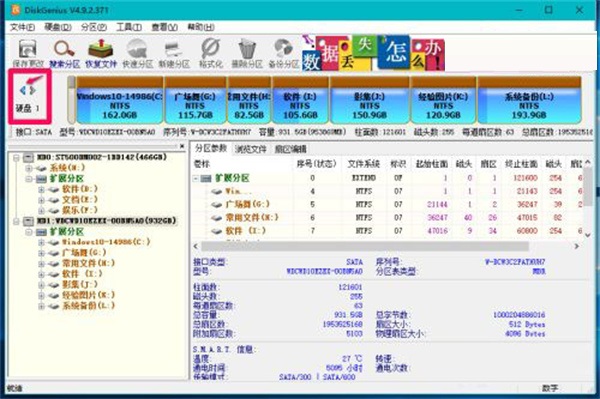
2. 파티션을 분할해야 하는 하드 디스크를 찾은 후 도구 모음에서 [빠른 파티션]을 클릭합니다.
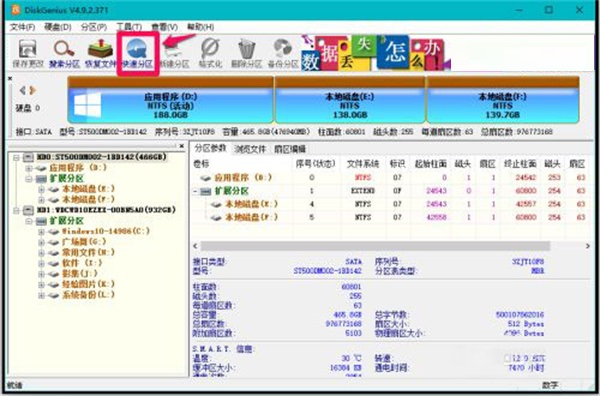
3. 빠른 파티션 창의 고급 설정에서 파티션 크기(또는 기본 파티션 크기)를 조정할 수 있습니다. 조정 후 확인을 클릭하세요.
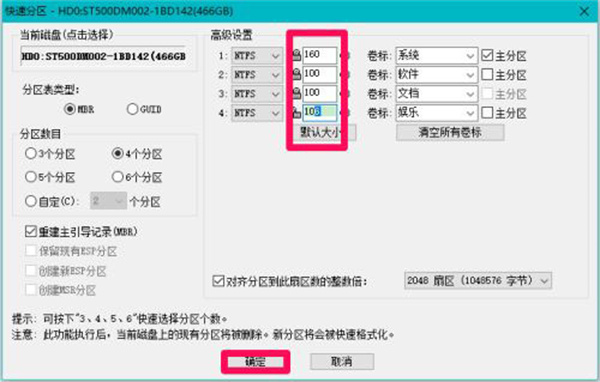
4. 팝업 DiskGenius 대화 상자에서 다음을 클릭하십시오: 예(Y);
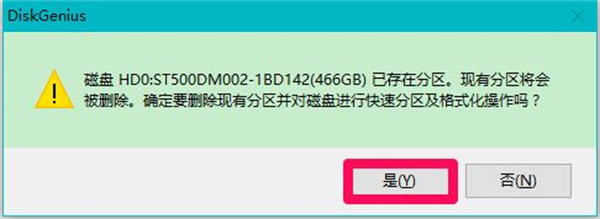
5. DiskGenius를 사용하여 Windows 10 시스템의 하드 디스크에 새 파티션을 생성하고 작업을 빠르게 완료합니다.
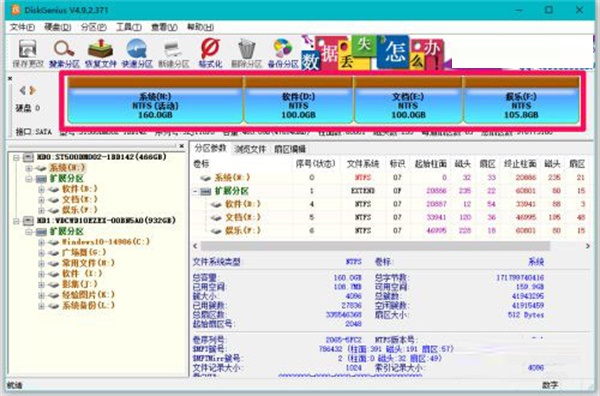
6. 창 왼쪽 상단에 있는 [파일]을 클릭하고 드롭다운 메뉴에서 [종료]를 클릭하여 DiskGenius 소프트웨어 프로그램을 종료합니다.
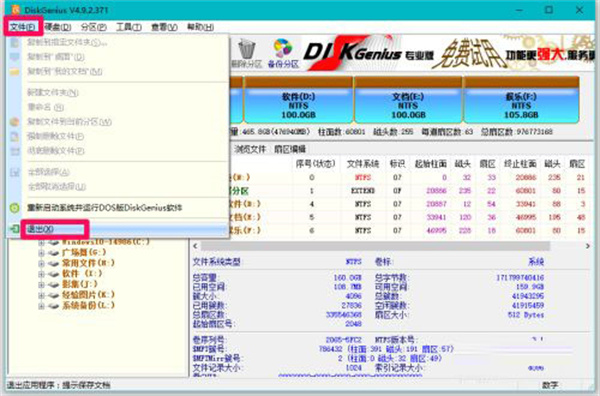
소프트웨어 소개
DiskGenius는 하드 드라이브 파티션 및 데이터 복구 소프트웨어입니다. 원래 DOS 버전을 기반으로 개발되었습니다. DOS 버전의 기능 대부분을 계승하고 강화하는 것(구현되지 않은 소수의 기능이 차례로 추가될 예정) 외에도 Windows 버전의 DiskGenius 소프트웨어에는 많은 새로운 기능도 추가됩니다. 예: 삭제된 파일 복구, 파티션 복사, 파티션 백업, 하드 디스크 복사 및 기타 기능. 또한 VMWare 및 Virtual 지원 PC, VirtualBox 가상하드디스크 지원. 더 많은 기능이 생산되고 있으며 지속적으로 개선되고 있습니다.
위 내용은 편집자가 전해드리는 diskgenius 파티션 나누기 방법 전체 내용입니다. 모든 분들께 도움이 되었으면 좋겠습니다.
위 내용은 diskgenius-diskgenius 파티션 튜토리얼을 파티션하는 방법의 상세 내용입니다. 자세한 내용은 PHP 중국어 웹사이트의 기타 관련 기사를 참조하세요!